在日常使用手机的过程中,键盘是我们最常接触到的功能之一,有时候我们可能会觉得手机键盘的颜色太过突兀,不够协调想要调整透明度来让整体界面更加和谐。对于安卓手机用户来说,设置手机键盘的透明度并不是一件困难的事情,只需要简单的操作就可以实现。下面就来看看如何设置安卓手机键盘的透明度。
安卓手机键盘透明度设置教程
具体方法:
1.打开手机,点击[便签]APP;进入便签首页,点击[+]按键,新增一个空白的便签。
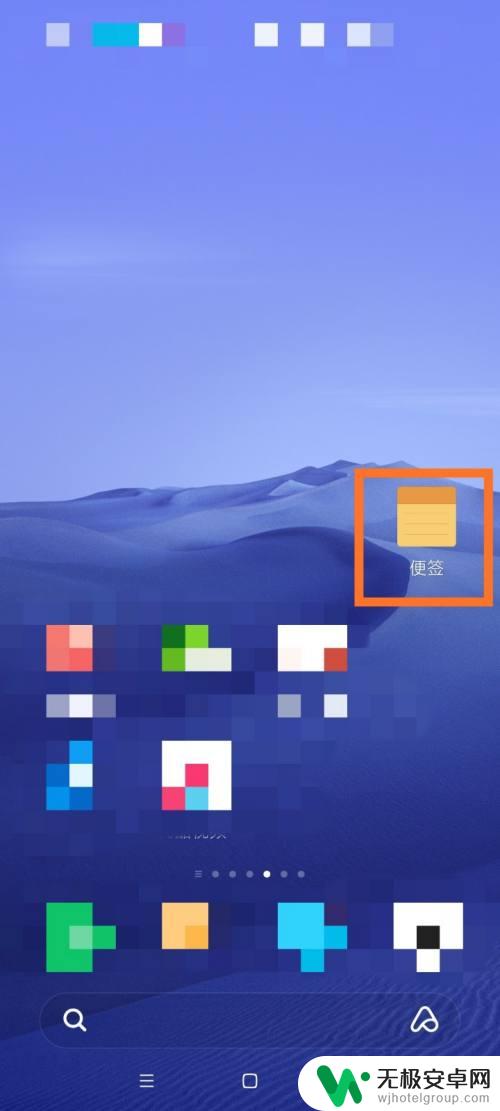
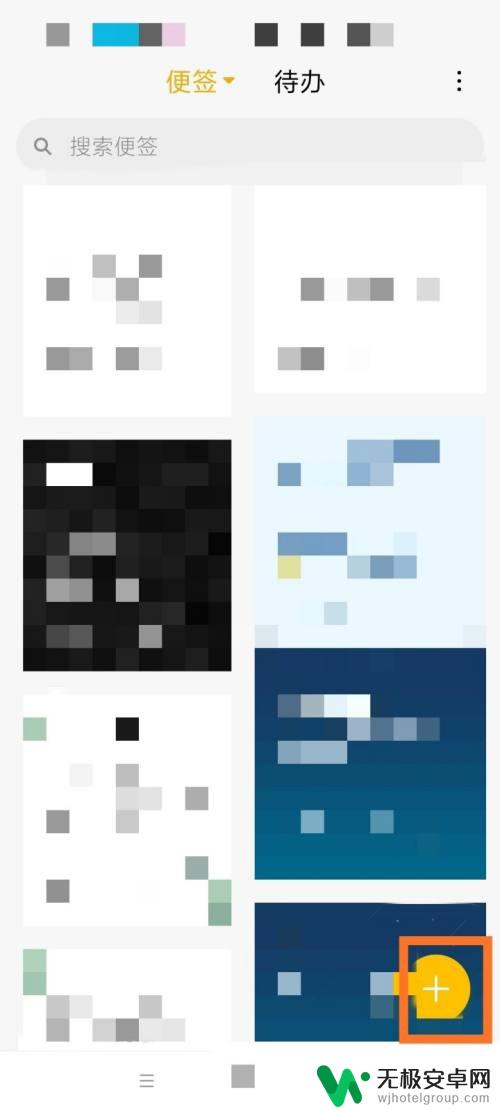
2.点击便签,准备输入文字信息,会出现输入法键盘,在键盘左上角点击[拓展按键];然后在键盘界面往下拉到底。
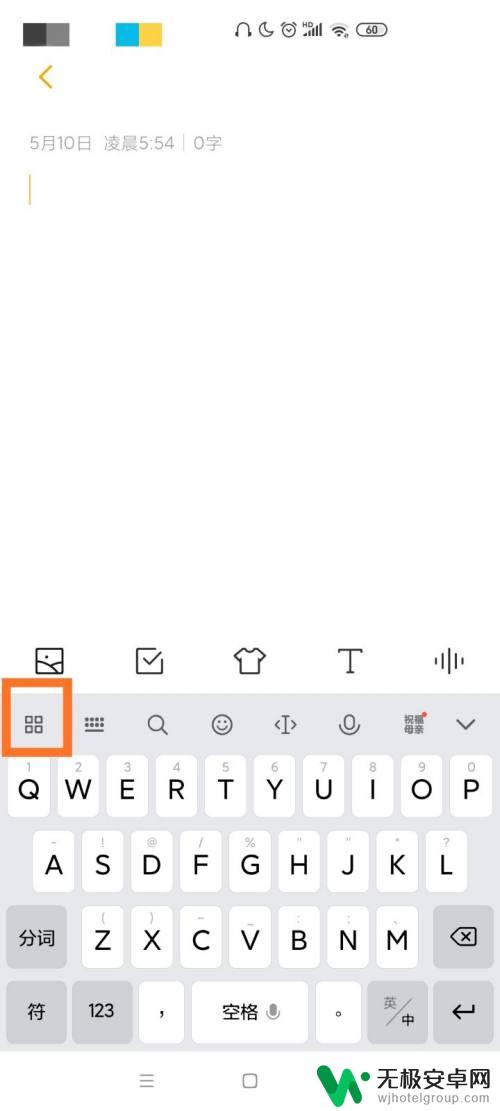
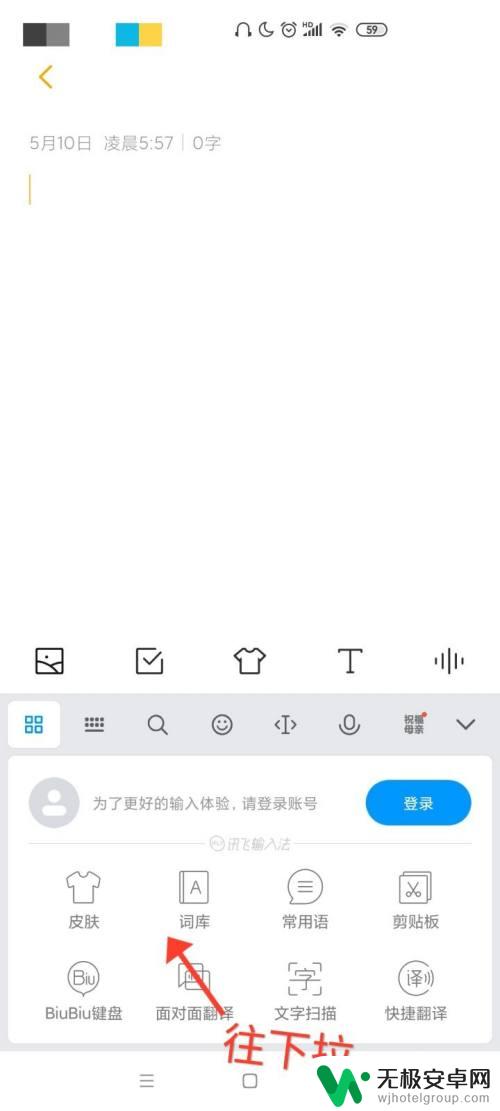
3.找到[键盘透明度],点击它。
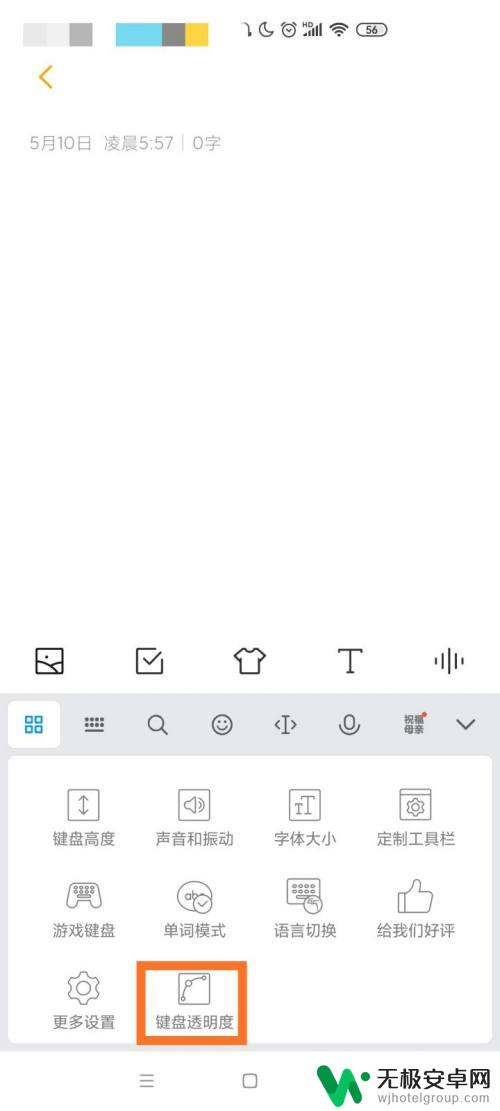
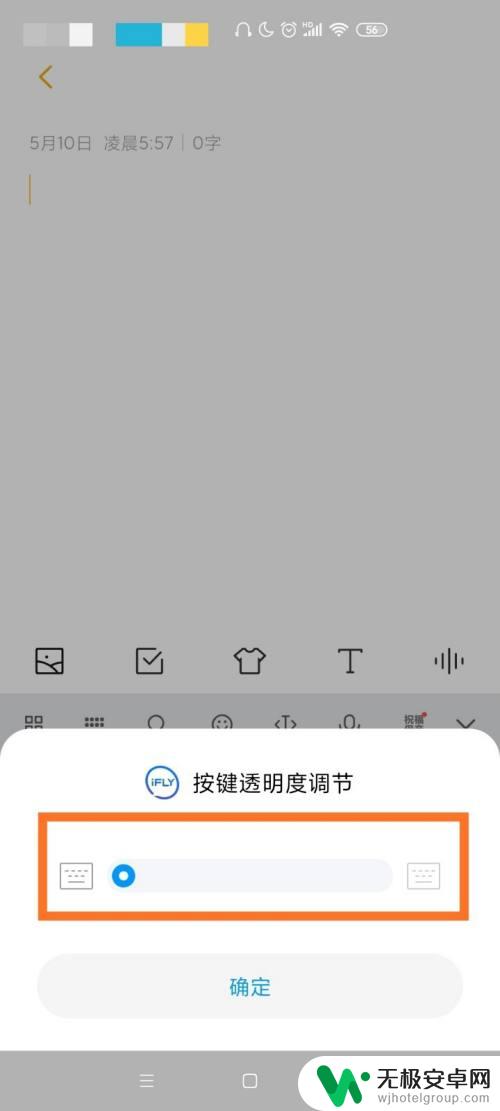
4.滑动键盘透明度的滚轮至最右端,表示键盘越透明。
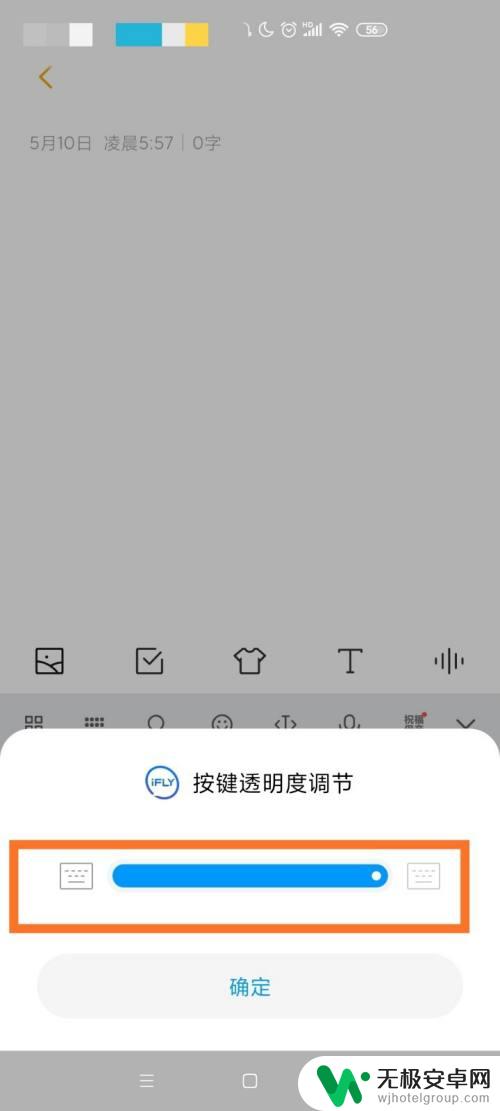
5.然后完全透明的键盘就是每个字母没有单独显示出来。
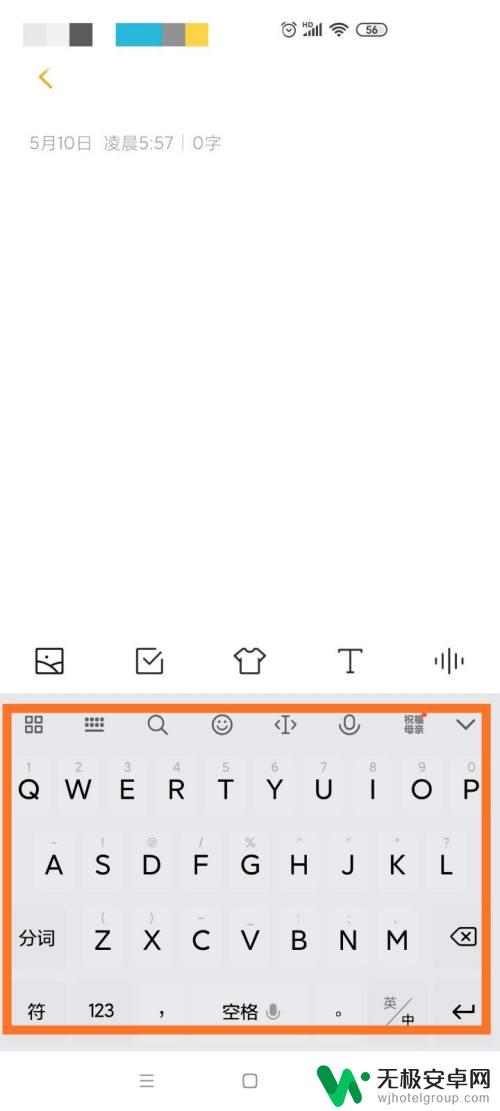
6.现在滑动键盘透明度至最左端,表示一点也不透明。然后键盘每个字母单独凸显很明显。
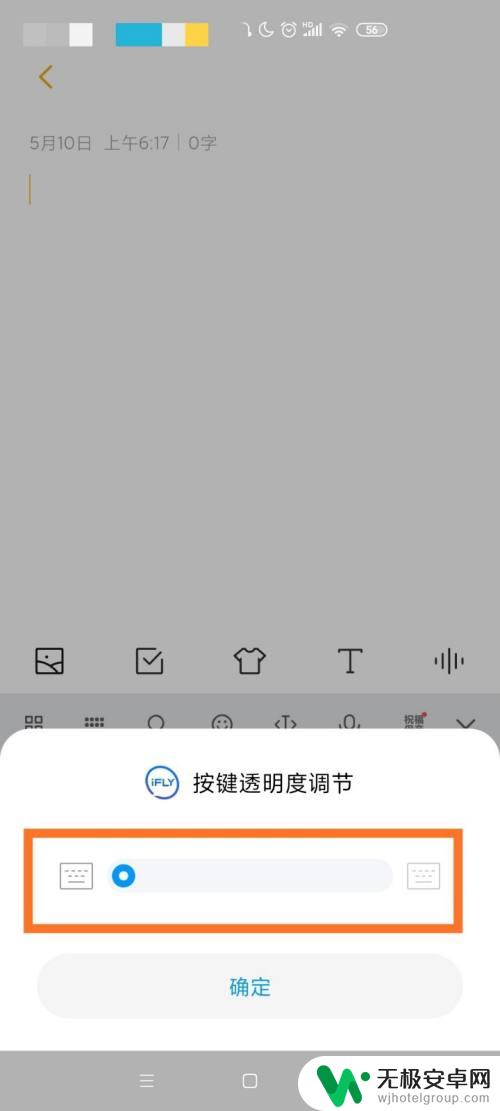
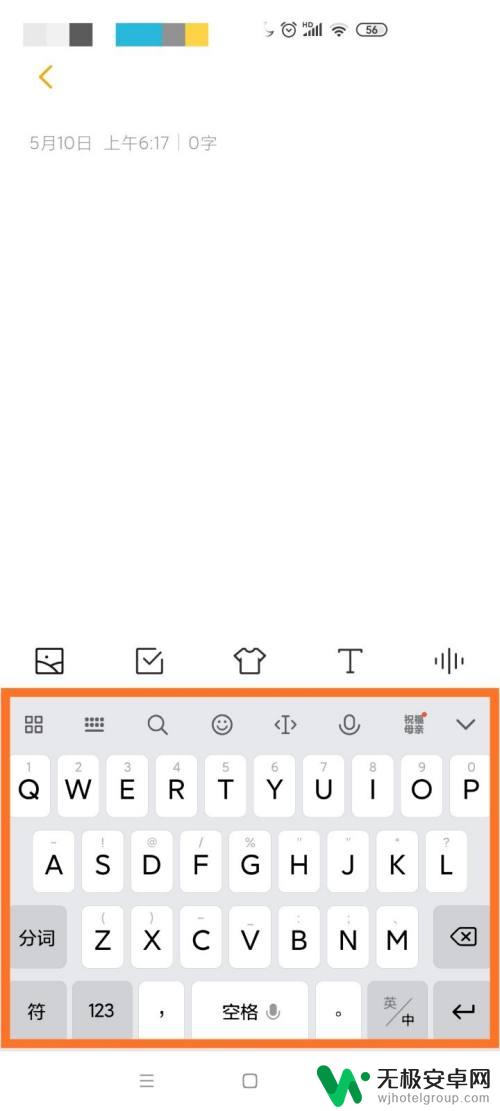
以上是设置手机键盘透明的全部内容,如果您需要的话,您可以按照小编的步骤进行操作,希望这对您有所帮助。










